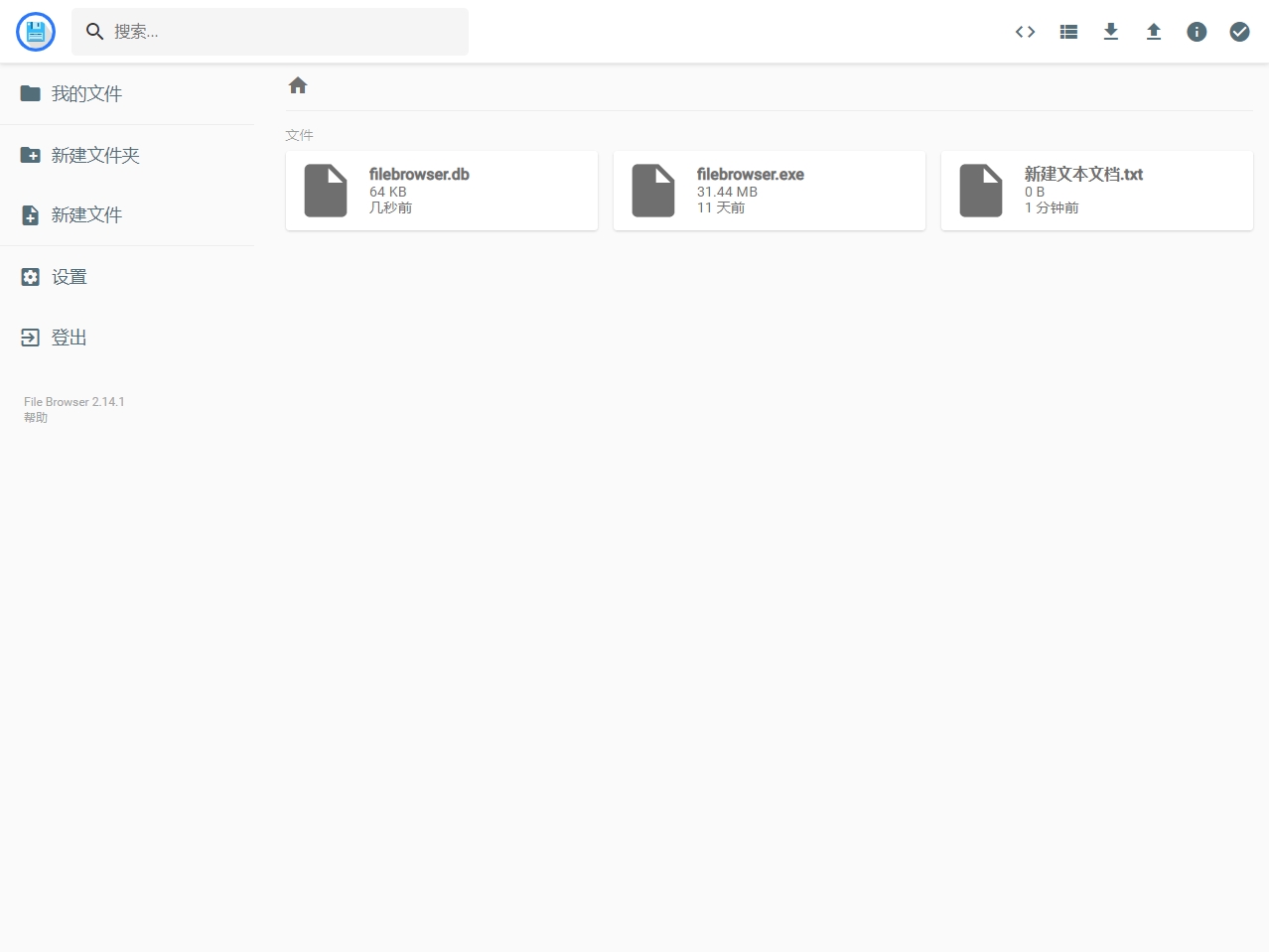FileBrowser安装及使用
大家如果想随时随地查看和修改文件,一般会选择将文件保存至网盘,很方便,而且空间还比较大。但是由于国内的网盘环境现在比较差,再加上我们不可能把所有文件都搬上网盘,那就需要另一种解决方案了。
这就是让我们可以直接访问我们家里或者公司里的设备,直接对设备上的文件进行操作。如果在以前,这种方案并不是人人都可以做到的,因为如果你想直接访问设备,就需要设备有公网 IP 或者做内网穿透,否则是无法随时随地访问设备的。
但是随着 IPv6 的普及,我们已经可能做到每台设备都有一个公网 IPv6 地址,虽然它不是固定的,不过你只需要一个域名,配置下 DDNS ,就可以随时随地的访问你的设备了。
这对于家里有 NAS 或者是有个小型存储设备的人来说,就不需要再依靠网盘来随时随地的访问文件了
今天给大家带来一个简单易用的文件管理程序:File Browser

简介
File Browser 是一个基于 Web 的文件管理器。它可以使你随时随地的对设备的文件进行基本的管理操作,如:创建、删除、移动、复制等。它除了可以让你进行文件管理之外,还有一些其他的功能。它支持多个用户的管理,而且每个用户可以拥有自己可以访问的文件和权限。它还支持文件分享,就行网盘那样,你可以通过它来向你的朋友分享文件。你还可以用它来执行一些 Linux 命令,比如你想要在当前目录下克隆一个代码库,就可以用它来执行git等命令。
安装及配置
File Browser 适用于全平台,任何操作系统都可以安装它,当然,我会以 Linux 为主。
File Browser 在 Linux 的安装非常简单,可以手动下载可执行文件进行安装:
https://github.com/filebrowser/filebrowser/releases/latest
当安装好之后,你并不能立即使用它,需要修改一些配置。
以下设置方法只适用 File Browser 2.0 +
创建配置数据库:filebrowser -d /etc/filebrowser.db config init
设置监听地址:filebrowser -d /etc/filebrowser.db config set --address 0.0.0.0
设置监听端口:filebrowser -d /etc/filebrowser.db config set --port 8088
设置语言环境:filebrowser -d /etc/filebrowser.db config set --locale zh-cn
设置日志位置:filebrowser -d /etc/filebrowser.db config set --log /var/log/filebrowser.log
添加一个用户:filebrowser -d /etc/filebrowser.db users add root password --perm.admin,其中的root和password分别是用户名和密码,根据自己的需求更改。
有关更多配置的选项,可以参考官方文档:Welcome - File Browser
配置修改好以后,就可以启动 File Browser 了,使用-d参数指定配置数据库路径。示例:filebrowser -d /etc/filebrowser.db
启动成功就可以使用浏览器访问 File Browser 了,在浏览器输入 IP:端口,示例:http://192.168.1.1:8088
然后会看到 File Browser 的登陆界面,用刚刚创建的用户登陆。
登陆以后,默认会看到 File Browser 运行目录下的文件,需要更改一下当前用户的文件夹位置。
点击 [设置] → [用户设置] → 编辑用户 admin → 将目录范围改为你想要显示的文件夹,例如:/mnt → 修改完成后点击最下方的保存即可。
这样,File Browser 的基本安装和配置就搞定了。
常见问题
后台运行
File Browser 默认是前台运行,如何让它后台运行呢?
第一种是 nohup 大法:
运行:nohup filebrowser -d /etc/filebrowser.db >/dev/null 2>&1 &
停止运行:kill -9 $(pidof filebrowser)
开机启动:sed -i '/exit 0/i\nohup filebrowser -d \/etc\/filebrowser.db >\/dev\/null 2>&1 &' /etc/rc.local
取消开机启动:sed -i '/nohup filebrowser -d \/etc\/filebrowser.db >\/dev\/null 2>&1 &/d' /etc/rc.local
第二种是 systemd 大法:
首先添加File Browser 的 service 文件:
1 | |
到/lib/systemd/system/filebrowser.service
如果你的运行命令不是/usr/local/bin/filebrowser -d /etc/filebrowser.db,需要对 service 文件进行修改,将文件的 ExecStart 改为你的运行命令,更改完成后需要输入systemctl daemon-reload。
运行:systemctl start filebrowser.service
停止运行:systemctl stop filebrowser.service
开机启动:systemctl enable filebrowser.service
取消开机启动:systemctl disable filebrowser.service
查看运行状态:systemctl status filebrowser.service
我推荐使用 systemd 的方法来后台运行,当然,前提是你所使用的操作系统支持 systemd。
HTTPS
File Browser 2.0 起开始内建 HTTPS 支持,只需要配置 SSL 证书即可。
配置 SSL:filebrowser -d /etc/filebrowser.db config set --cert example.com.crt --key example.com.key,其中example.com.crt和example.com.key分别是 SSL 证书和密钥路径,根据自身情况进行更改。配置完 SSL 后,只可以使用 HTTPS 访问,不可以使用 HTTP。
取消 SSL:filebrowser -d /etc/filebrowser.db config set --cert "" --key ""
当然,你也可以使用 Nginx 等 Web 服务器对 File Browser 进行反向代理,以达到 HTTPS 访问的目的。
还有就是使用 Caddy,这是一个开源、支持 HTTP/2 的 Web 服务器,它的一个显著特点就是默认启用 HTTPS 访问,会自己申请 SSL 证书,同时支持大量的插件,File Browser 就可以作为其插件运行。
外网访问
每个人的情况不同,外网访问的配置方法也不一样。
如果你有公网 IP 地址,不管是 v4 还是 v6,在防火墙上打开相应的端口以及设置好端口转发即可。
如果你没有公网IP地址,那么你想要外网访问可能就需要内网穿透了
当然你还可以使用Docker搭建(参考官方文档)